Kuinka korjata Windows Installer Error 1619?
Jotkut Windows 10 -käyttäjistä näkevät Windows Installer -virheen 1619(Windows Installer Error 1619) , kun he yrittävät asentaa sovellusta Windowsin(Windows) asennusinfrastruktuurin avulla . Tämä tapahtuu vain, kun he yrittävät asentaa tiettyjä sovelluksia. Tässä oppaassa selitämme, miksi virhe 1619 ilmenee ja miten virhe korjataan.
Miksi Windows Installer Error 1619 tapahtuu?
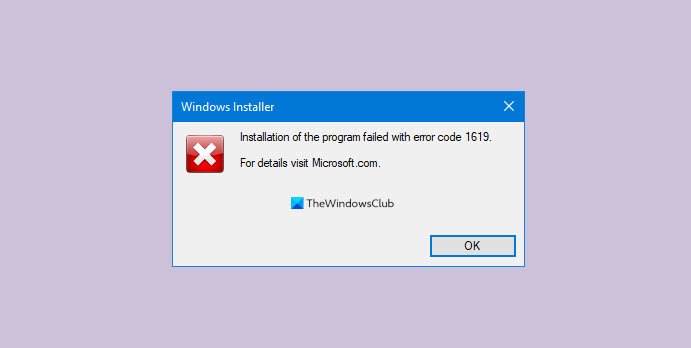
Aina kun asennustiedostoa tai -pakettia ei voida avata, tietokoneessasi näkyy Windows Installer Error 1619 . Komento voi olla virheellinen tai käytännön komentorivillä olevaan .msi-tiedostoon viitataan väärin.
Korjaa Windows Installer Error 1619
On neljä tapaa korjata Windows Installer -virhe 1619 Windows 10 :ssä . He ovat:
- Asenna .NET 4.8 Framework
- Tarkista, onko käyttöönottokomento(Deployment Command) yhteensopiva
- Lataa asennuspaketti uudelleen
- Ota yhteyttä ohjelmiston myyjään
Sukellaan syvällisesti korjauksiin ja tiedämme, miten ne tehdään.
1] Asenna .NET 4.8 Framework
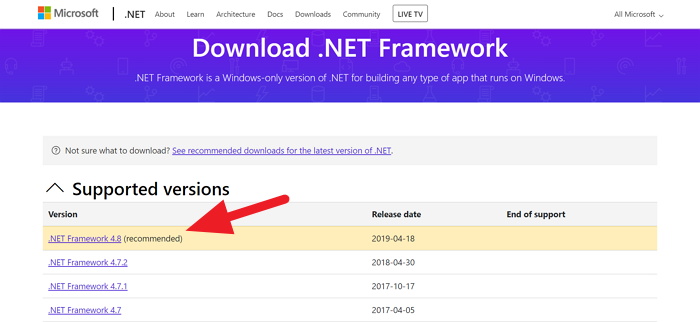
.NET 4.8 Framework on välttämätön joidenkin sovellusten toimimiseksi. Se tulee oletuksena Windows 10 :ssä . Joskus käyttäjän on asennettava se manuaalisesti. Yrittäessään asentaa tällaisia ohjelmia, jotkut lataavat ja asentavat .NET - kehyksen automaattisesti ja jotkut eivät. NET 4.8 Frameworkin(Framework) asentaminen manuaalisesti saattaa korjata virheen.
Voit ladata ja asentaa .NET 4.8 Frameworkin osoitteesta microsoft.com .
Asennuksen jälkeen käynnistä tietokone uudelleen ja yritä asentaa ohjelma, jota yritit asentaa. Vika saattaa olla korjattu tähän mennessä ja sen pitäisi toimia hyvin. Jos ei, kokeile seuraavaa menetelmää.
2] Tarkista(Check) , onko käyttöönottokomento(Deployment Command) yhteensopiva
Jos olet verkossa ja kohtaat virheilmoituksen 1619, saattaa olla suuri mahdollisuus, että käyttöönottokomento ei ole yhteensopiva. Sinun on vain varmistettava, että komennot ovat oikein ja yhteensopivia. Varmista myös, että .msi-tiedoston komentoriville viitataan oikein. Sisään. Tämä saattaa ratkaista tietokoneen virheen ja antaa sinun asentaa ohjelman ilman vaivaa.
3 ] Lataa (Redownload)asennuspaketti(Installation) uudelleen
Jos mikään yllä olevista menetelmistä ei auta korjaamaan virhettä 1619, asennustiedoston tarkistaminen on viimeinen keino. Kokeile asentaa se toiseen tietokoneeseen. Jos sama ongelma ilmenee, saattaa olla mahdollista, että tiedosto on vioittunut tai paketista puuttuu tarvittava tiedosto. Lataa ohjelman asennuspaketti uudelleen ja yritä asentaa se.
4] Ota yhteyttä ohjelmiston myyjään
Jos virhe jatkuu edelleen, sinun on otettava yhteyttä ohjelman myyjään ongelman kanssa. Jotkin ohjelmointi- tai kehittäjäongelmat voivat aiheuttaa virheen 1619. He varmistavat, että virhe on korjattu.
Näin voit korjata Windows Installer -virheen 1619 (Windows Installer Error 1619)Windows 10 :ssä . Jos sinulla on ehdotuksia tai epäilyksiä, kommentoi alla kommenttiosiossa.
Lue(Read) : Officen asennusvirhekoodi 1603.(Office Installation Error Code 1603.)
Related posts
Asenna Realtek HD Audio Driver Failure, Error OxC0000374 Windows 10
Korjaa Windows-päivitysvirhe 0xC1900101-0x4000D
Kotijakoa ei voitu aktivoida, Virhe 5507 Windows 10:ssä
Korjaa Invalid Depot Configuration Steam Error Windows PC:ssä
Korjaa WpnUserService.dll -virhe Windows 11/10:ssä
Windowsin virhekoodien ja viestien hakutyökalut
OMINAISUUDEN SIIRTO -virhe ohjelmiston asennuksen aikana Windows 10:ssä
The specified user does not have a valid profile error
Windows Sandbox ei käynnistynyt, Virhe 0x80070569
Korjaa komentosarjavirhe Windows 11/10:ssä
Korjaa NET HELPMSG 2182 -ongelma BITS-palvelun kanssa Windows 11/10:ssä
Korjaa Windows Upgrade Assistant -virhe 0xC1900200
Korjaa iTunesin virhekoodi 5105. Pyyntöäsi ei voida käsitellä
Korjaa tapahtumatunnus 7031 tai 7034 virhe, kun käyttäjä kirjautuu ulos Windows 10 -tietokoneesta
Verkkovirhe: Verkkoasemaa ei voida käyttää, Virhe 0x80004005
Korjaa Bdeunlock.exe huono kuva, järjestelmävirhe tai ei vastaa -virheet
Korjaa sovellusvirhe 0xc0150004 Windows 11/10:ssä
Tapahtui virhe käytettäessä attribuutteja tiedostoon Windows 11/10:ssä
Korjaa sovelluksen latausvirhe 5:0000065434 Windows 10:ssä
Lisää vapaata tilaa tarvitaan asemassa, johon Windows on asennettu
